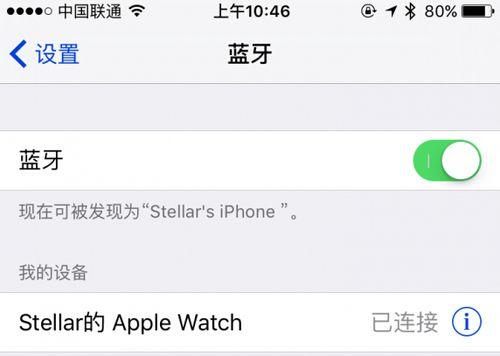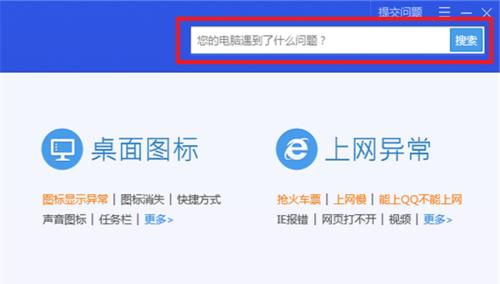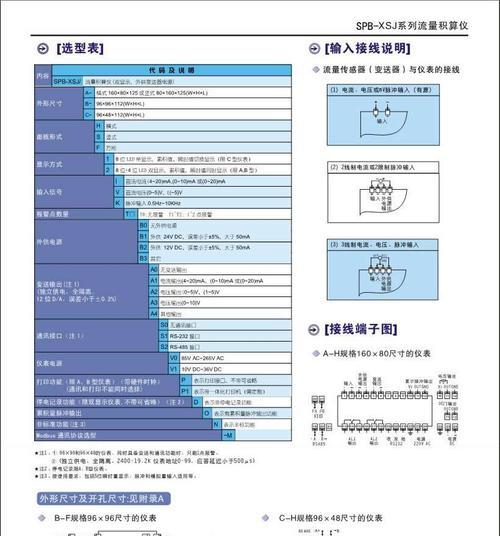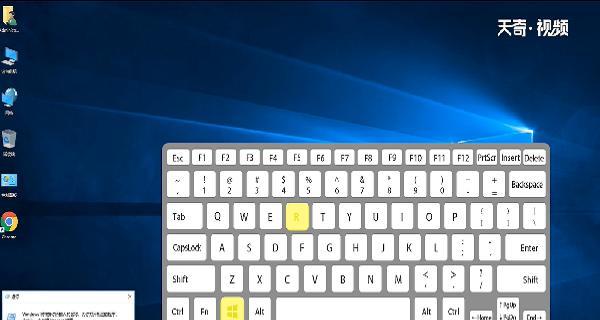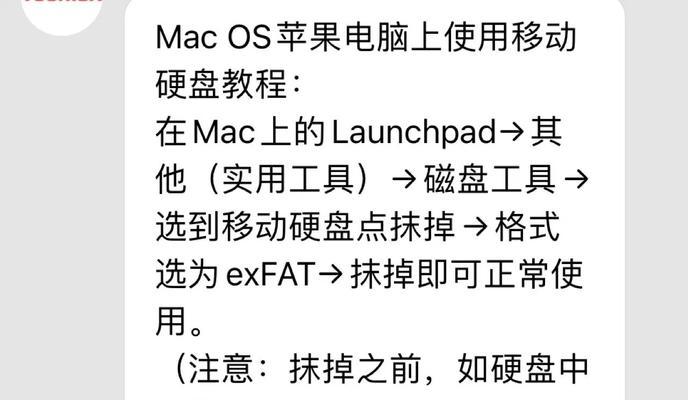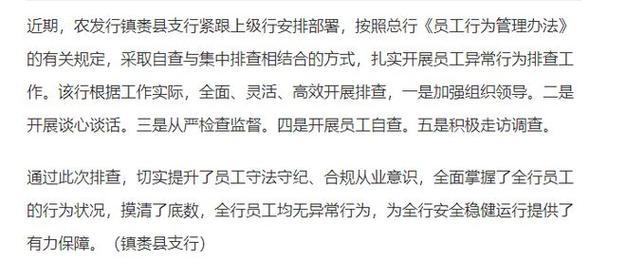怎么查看本机电脑配置?电脑配置低怎么办?
在当今数字化信息飞速发展的时代,电脑已成为我们日常生活和工作中不可或缺的一部分。了解本机电脑的配置可以帮助我们更好地使用电脑、评估其性能,甚至在需要时对硬件进行升级。如果你发现自己使用的电脑配置较低,也不必太过担心,因为总有方法可以提高其性能。本文将带你一步一步了解如何查看电脑配置,并针对配置较低的情况给出一些建议。
如何查看本机电脑配置?
电脑配置通常指的是电脑硬件的规格和性能参数,包括但不限于处理器(CPU)、内存(RAM)、硬盘(HDD或SSD)、显卡(GPU)等。下面将介绍几种查看这些配置信息的方法。
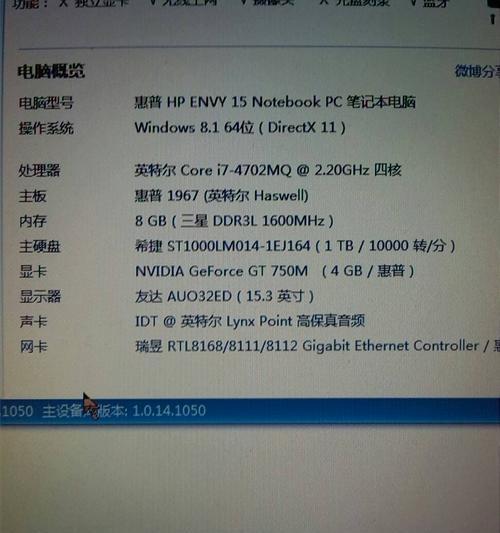
1.利用“系统信息”查看基本配置
大多数操作系统都内置了查看系统信息的功能,比如在Windows中,你可以通过以下步骤来查看:
1.右键点击桌面上的“此电脑”或“我的电脑”图标。
2.选择“属性”。
3.在弹出的窗口中,你可以看到系统的处理器类型、内存大小以及操作系统类型等基础信息。
4.对于更详细的配置信息,点击“设备管理器”可以查看硬件设备,如硬盘、显卡、声卡等。
2.利用第三方软件进行详细检查
如果你需要更详细地了解电脑配置,可以借助第三方的硬件检测软件,例如CPU-Z、GPU-Z、Speccy等。这类软件能提供更为全面和深入的硬件信息。
以Speccy为例,软件安装完成后打开,你将能看到处理器、内存、主板、显卡、硬盘等多个方面的详细参数。这些信息有助于你了解电脑的详细配置,特别是打算进行硬件升级时,了解当前配置就显得尤为重要。
3.Windows任务管理器查看
在Windows系统中,你还可以通过任务管理器来查看电脑的CPU、内存、硬盘等实时使用情况。
1.按下`Ctrl+Shift+Esc`或`Ctrl+Alt+Delete`并选择“任务管理器”。
2.在打开的任务管理器窗口中,切换到“性能”标签页。
3.这里你可以看到CPU、内存、磁盘、网络等各方面的使用情况和性能指数。
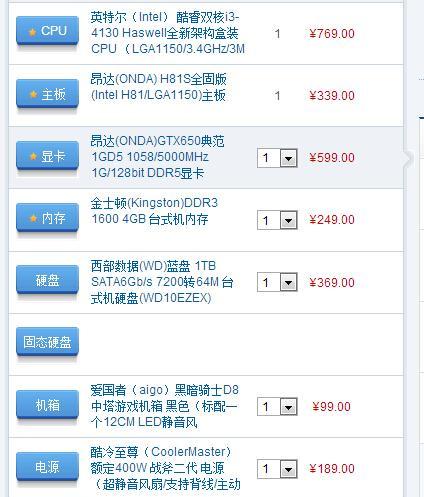
电脑配置低怎么办?
如果你发现自己电脑的配置较低,不能很好地满足使用需求,不要着急。以下是一些提升电脑性能的方法:
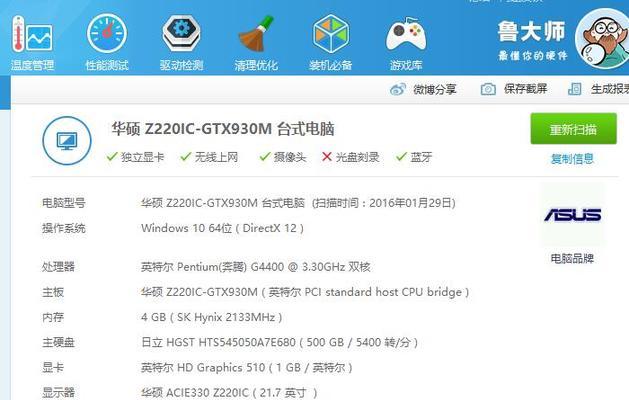
1.清理磁盘空间
电脑运行缓慢很多时候是因为磁盘空间不足。定期清理不必要的文件,卸载不常用的软件可以释放磁盘空间。
2.升级硬件
内存是影响电脑运行速度的关键因素之一。增加内存条容量可以显著提高系统的运行效率。如果电脑还在使用传统的机械硬盘(HDD),升级为固态硬盘(SSD)则可大大提升电脑的启动和运行速度。
3.优化启动项和后台进程
有一些软件和服务在启动时会自动运行,可能并不需要,会占用系统资源。通过系统配置或第三方工具来管理启动项,关闭不必要的后台进程,可以提升电脑的运行效率。
4.使用轻量级软件
当电脑配置较低时,选择更适合低配电脑的软件版本或者轻量级软件,例如使用轻量级的浏览器、办公软件等。
5.定期维护
定期进行电脑维护,包括磁盘清理、碎片整理、病毒查杀等,可以保证电脑长期稳定运行。
电脑配置低并不意味着就必须立即更换新电脑。通过上述一些简单的操作和调整,往往可以有效提升旧电脑的性能,使其继续更好地服务于你的工作和生活。
查看电脑配置是维护和升级电脑前的重要步骤。无论你是电脑硬件方面的初学者还是老手,以上提供的方法都能帮助你轻松获取电脑硬件的信息。如果你的电脑配置较低,也无需惊慌,通过合理的方法进行优化和调整,完全有可能恢复甚至提高电脑运行的流畅度。
在进行任何改动之前,请确保你了解电脑硬件的升级兼容性,以避免不必要的问题。同时,在处理电脑硬件时,安全始终是第一位的,确保断电并采取适当的防静电措施。希望本文能帮助你更好地了解和优化你的电脑配置。
版权声明:本文内容由互联网用户自发贡献,该文观点仅代表作者本人。本站仅提供信息存储空间服务,不拥有所有权,不承担相关法律责任。如发现本站有涉嫌抄袭侵权/违法违规的内容, 请发送邮件至 3561739510@qq.com 举报,一经查实,本站将立刻删除。
- 站长推荐
- 热门tag
- 标签列表